Du kan aldri være for forsiktig på internett, så det er best du tar de nødvendige forholdsregler. Lær hvordan du aktiverer den forbedrede modusen for sikker nettlesing i Google Chrome for å skjerpe sikkerheten din. Med denne funksjonen slått på, vil du ha et ekstra lag med beskyttelse mot farene som lurer i de mørke hjørnene av nettet.
Slik aktiverer du forbedret modus for sikker nettlesing i Google Chrome
- Åpen Google Chrome på skrivebordet.
- Klikk på tre prikker i øvre høyre hjørne for å åpne Innstillinger ELLER gå til chrome://innstillinger.
-
Klikk på Personvern og sikkerhet.
 Kilde: Namerah Saud Fatmi / Android Central
Kilde: Namerah Saud Fatmi / Android Central -
Klikk på Sikkerhet.
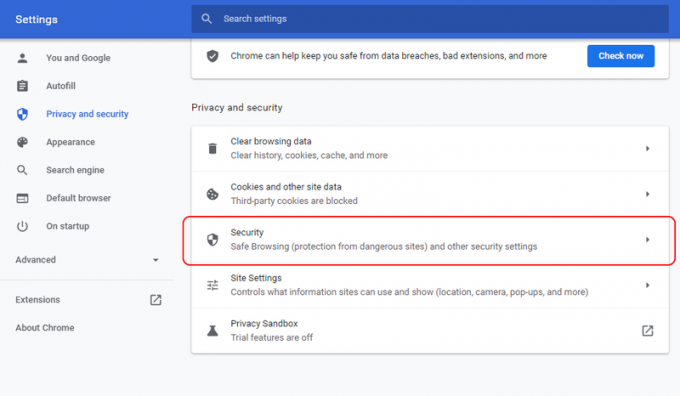 Kilde: Namerah Saud Fatmi / Android Central
Kilde: Namerah Saud Fatmi / Android Central -
Plukke ut Forbedret beskyttelse for å slå den på.
 Kilde: Namerah Saud Fatmi / Android Central
Kilde: Namerah Saud Fatmi / Android Central
Og det er det! Etter å ha aktivert den forbedrede modusen for sikker nettlesing i Google Chrome, vil nettleseren din ta følgende tiltak.
- Forutsi og advar deg om farlige hendelser før de skjer
- Hold deg trygg på Chrome og kan forbedre sikkerheten din i andre Google-apper når du er pålogget
- Forbedre sikkerheten for deg og alle på nettet
- Varsle deg hvis passord blir avslørt i et datainnbrudd
- Send URL-er til Safe Browsing for å sjekke dem. Send også et lite utvalg av sider, nedlastinger, utvidelsesaktivitet og systeminformasjon for å hjelpe deg med å oppdage nye trusler. Koble disse dataene midlertidig til Google-kontoen din når du er logget på for å beskytte deg selv på tvers av Google-apper.
Våre beste utstyrsvalg
Det er mange bemerkelsesverdige nettlesere for Android og skrivebord der ute, og Google Chrome er rett der oppe med de beste. Så med mindre du er en entusiast med mer kunnskap enn den gjennomsnittlige Joe, anbefaler vi Chrome som din daglige nettleser for de fleste formål.
Hvis du vil ha en fullverdig Chrome-opplevelse på skrivebordet, foreslår vi at du kjøper en flott Chromebook for dine behov. Google-elskere kan ta ting videre og nyte enda mer av Chrome og Android 12 på Pixel 6. Våre praktisk gjennomgang av Pixel 6 og Pixel 6 Pro viser frem smørebordet med fantastiske nye funksjoner som Google Pixel 6-serien bringer til bordet.
Namerah Saud Fatmi
Namerah Saud Fatmi er en frilansskribent for Android Central. Hun har en lidenskap for alt som har med teknologi og spill å gjøre, og har vært æres-Goodreads-bibliotekar siden 2011. Når hun ikke skriver, kan hun bli funnet å jage herreløse katter og hunder i gatene i Dhaka eller drepe drager i landet Skyrim. Du kan nå henne på Twitter-håndtaket @NamerahS.
